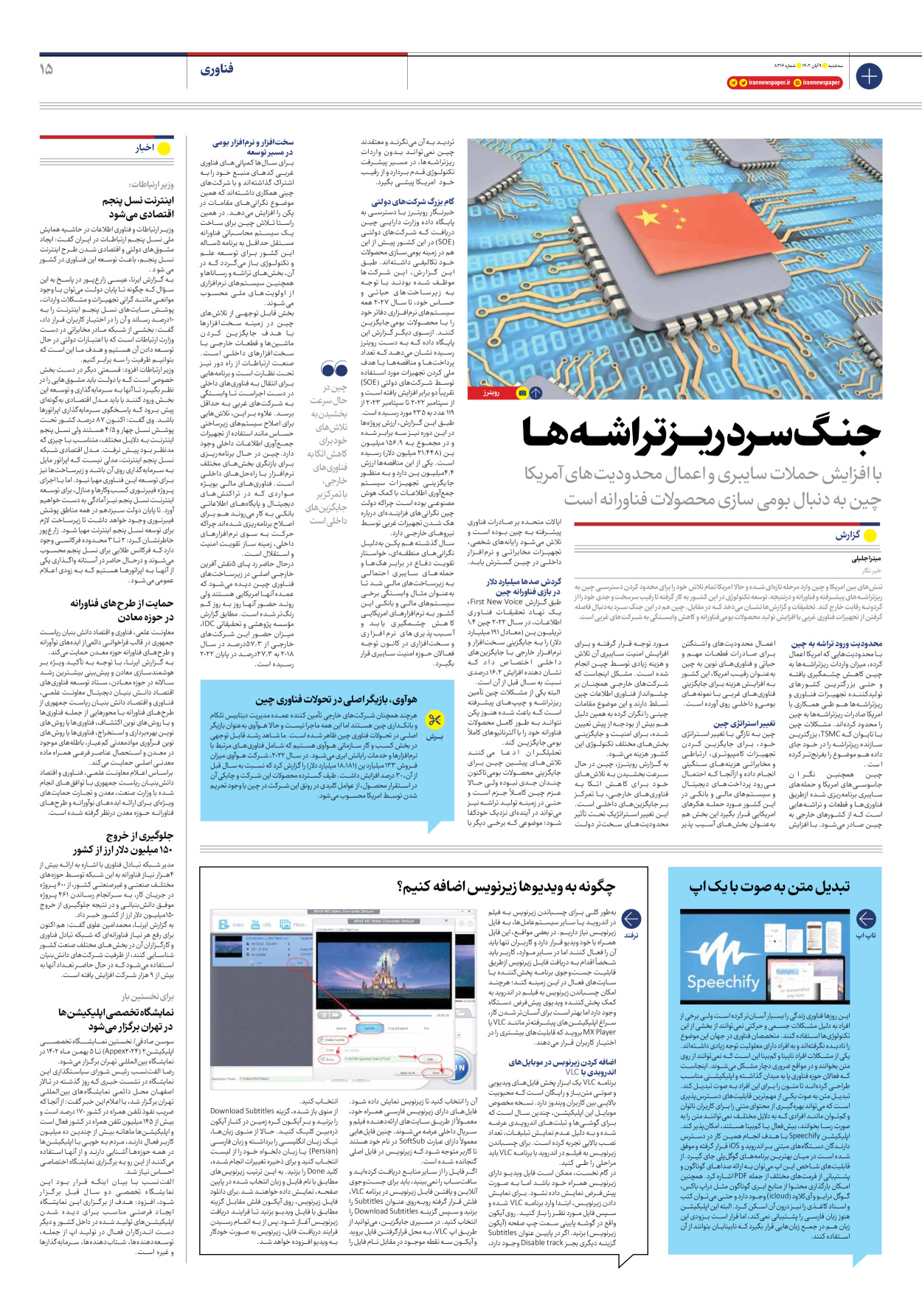چگونه به ویدیوها زیرنویس اضافه کنیم؟
بهطور کلی برای چسباندن زیرنویس به فیلم در اندروید یا سایر سیستمعاملها، به فایل زیرنویس نیاز داریم. در بعضی مواقع، این فایل همراه با خود ویدیو قرار دارد و کاربران تنها باید آن را فعال کنند اما در سایر موارد، کاربر باید شخصاً اقدام به دریافت فایل زیرنویس ازطریق قابلیت جستوجوی برنامه پخشکننده یا سایتهای فعال در این زمینه کند؛ هرچند امکان چسباندن زیرنویس به فیلم در اندروید به کمک پخشکننده ویدیوی پیشفرض دستگاه وجود دارد اما بهتر است برای آسانتر شدن کار، سراغ اپلیکیشنهای پیشرفتهتر مانند VLC یا MX Player بروید که قابلیتهای بیشتری را در اختیار کاربران قرار میدهند.
اضافه کردن زیرنویس در موبایلهای اندرویدی با VLC
برنامه VLC یک ابزار پخش فایلهای ویدیویی و صوتی متنباز و رایگان است که محبوبیت بالایی بین کاربران ویندوز دارد. نسخه مخصوص موبایل این اپلیکیشن، چندین سال است که برای گوشیها و تبلتهای اندرویدی عرضه شده و به دلیل عدم نمایش تبلیغات، تعداد نصب بالایی تجربه کرده است. برای چسباندن زیرنویس به فیلم در اندروید با برنامه VLC باید مراحلی را طی کنید.
در گام نخست، ممکن است فایل ویدیو دارای زیرنویس همراه خود باشد اما به صورت پیشفرض نمایش داده نشود. برای نمایش دادن زیرنویس، ابتدا وارد برنامه VLC شده و سپس فایل مورد نظر را باز کنید. روی آیکون واقع در گوشه پایینی سمت چپ صفحه (آیکون زیرنویس) بزنید. اگر در پایین عنوان Subtitles گزینه دیگری بجز Disable track وجود دارد، آن را انتخاب کنید تا زیرنویس نمایش داده شود.
فایلهای دارای زیرنویس فارسی همراه خود، معمولاً از طریق سایتهای ارائهدهنده فیلم و سریال داخلی عرضه میشوند. چنین فایلهایی معمولاً دارای عبارت SoftSub در نام خود هستند تا کاربر متوجه شود که زیرنویس در فایل اصلی گنجانده شده است.
اگر فایل را از سایر منابع دریافت کردهاید و سافتساب را نمیبینید، باید برای جستوجوی آنلاین و یافتن فایل زیرنویس در برنامه VLC، فلش قرار گرفته روبهروی عنوان Subtitles را بزنید و سپس گزینه Download Subtitles را انتخاب کنید. در مسیری جایگزین، میتوانید از طریق اپ VLC، به محل قرارگرفتن فایل بروید و آیکون سه نقطه موجود در مقابل نام فایل را انتخاب کنید.
از منوی باز شده، گزینه Download Subtitles را بزنید و بر آیکون کره زمین در کنار آیکون ذرهبین کلیک کنید. حالا از منوی زبانها، تیک زبان انگلیسی را برداشته و زبان فارسی (Persian) یا زبان دلخواه خود را از لیست انتخاب کنید و برای ذخیره تغییرات انجام شده، کلید Done را بزنید. به این ترتیب زیرنویسهای مطابق با نام فایل و زبان انتخاب شده در پایین صفحه، نمایش داده خواهند شد.برای دانلود فایل زیرنویس، روی آیکون فلش مقابل گزینه مطابق با فایل ویدیو بزنید تا فرایند دریافت زیرنویس آغاز شود.پس از به اتمام رسیدن فرایند دریافت فایل، زیرنویس به صورت خودکار به ویدیو افزوده خواهد شد.